解决办法
1. 打开SQL server配置管理器
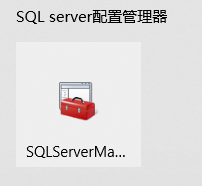
注:如果找不到,可能是在文件中放着。Windows 10 之后很多电脑的SQL server配置管理器常常放在一个文件里,可以自行在网上搜一搜。
2. 打开SQL server网络配置
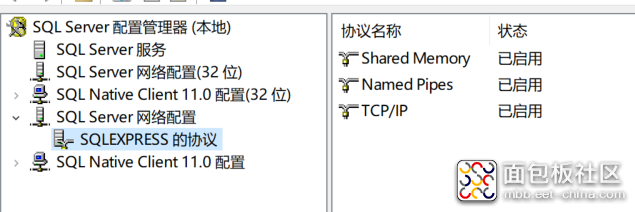
3. 将TCP/IP启用,并进入属性,更改IP并启用
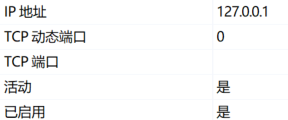
4. 将端口改为1433

5. 应用、保存
6. 重启SQL SQL server配置管理器
7. 打开计算机服务,重启SQL EXPRESS
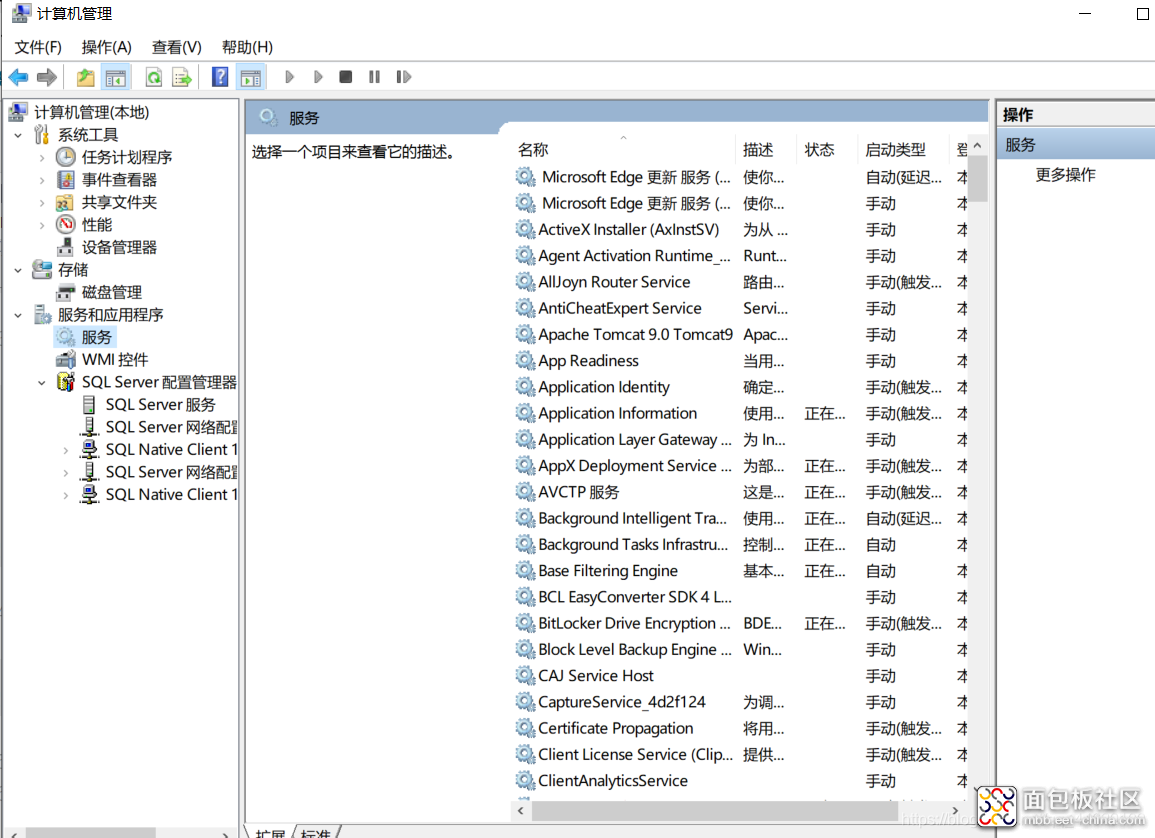
无法使用自建的登录名
其他信息: 已成功与服务器建立连接,但是在登录过程中发生错误。 (provider: Shared Memory Provider, error: 0 - 管道的另一端上无任何进程
解决方法
在数据库中建立的登录名,需要更改权限,大家可以根据需求,自行更改。
无法Sql server登录数据库
已成功与服务器建立连接,但是在登录过程中发生错误。 (provider: 共享内存提供程序, error: 0
解决方法
右键服务器,在安全性中,选定SQL Server和Windows身份验证模式
展开服务器上的"安全性"->登陆名->选中SA登陆帐号(右键)->状态->登陆修改为启用
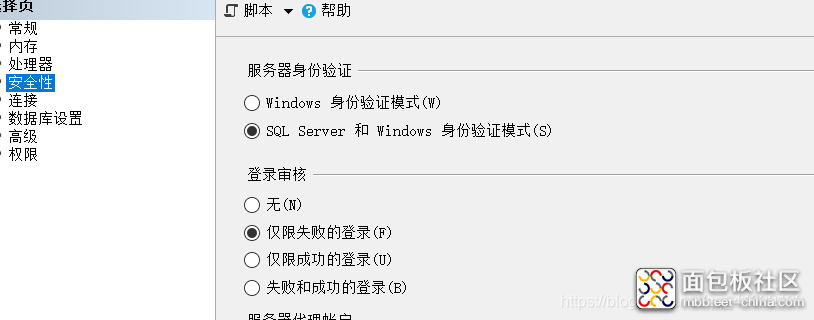







 /4
/4 

